- 系统
- 教程
- 软件
- 安卓
时间:2020-04-06 来源:u小马 访问:次
Win10系统如何删除微软拼音输入法?随着社会的快速发展,人们对手机、电脑输入法的要求是越来越高了,追求更高效率、更快捷的输入法。当我们想要修改Win10系统的输入法时,可通过修改设置的方法,来对我们不喜欢的输入法进行修改删除,那么具体该如何操作呢?今天小编来教大家Win10系统删除微软拼音输入法的方法,希望大家会喜欢。
Win10系统删除微软拼音输入法的方法:
1、在Windows10系统桌面,在屏幕右下角找到一个M字样的图标
2、在弹出的菜单中选择“语言首选项”菜单项
3、这时会打开区域和语言的设置窗口,点击右侧的“中文”快捷链接
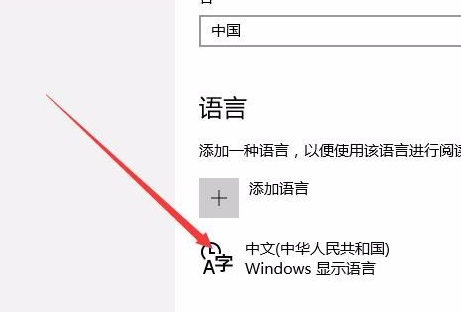
4、这时就会弹出一个新的菜单,点击下面的“选项”按钮
5、这时可以在打开的新页面中看到“微软拼音”的快捷链接。
6、点击微软拼音,这时会弹出一个选项与删除按钮,点击“删除”按钮,这样就可以把微软拼音输入法从Windows10系统中删除了
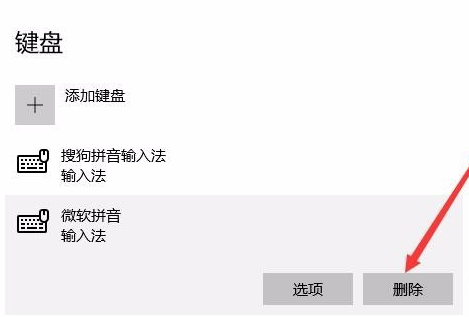
以上介绍的内容就是关于Win10系统删除微软拼音输入法的具体方法,不知道大家学会了没有,如果你也遇到了这样的问题的话可以按照小编的方法自己尝试一下,希望可以帮助大家解决问题,谢谢!!!想要了解更多的Windows10技巧请关注Win10镜像官网~~~





